Mehre Betriebssysteme nutzen mit Virtualbox
Für jeden PC-Freund, der auf seinem Rechner mehrere Betriebssysteme, wie beispielsweise Windows 7, Windows XP und eventuell noch ein Linuxsystem, nutzen möchte, bietet sich die Freeware Virtualbox von Oracle an.
Mit Virtualbox lassen sich mit einigen wenigen Klicks sogenannte virtuelle Maschinen erzeugen, die einen Rechner inklusive Festplatte virtuell simulieren, auf welcher das Gastsystem installiert werden kann.
Hierdurch bleibt das Hauptsystem und die Hardware-Festplatte des Rechners bei der Installation des Zweitsystems vollkommen unberührt und ein Systemabsturz, ein versehendliches Löschen der Festplatte und auch Probleme beim Booten des PCs werden komplett ausgeschlossen.
Warum überhaupt mehrere Betriebssysteme?
Die Installation von weiteren Betriebssystemen auf einer virtuellen Maschine bieten unzählige Vorteile. Beispielsweise kann sich der PC-Nutzer in ein für ihn neues Betriebssystem, wie beispielsweise in Linux, einarbeiten und diese ausprobieren, bevor er sich für eine „echte“ Installation des Systems entscheidet. Des weiteren kommt es mittlerweile leider vor, das verschiedene 32-Bit-Anwendungen, die für Windows XP konzipiert wurden, auf den neusten 64-Bit-Systemen Windows 7 und 8 nicht immer sauber laufen.
Wird nun eine virtuelle Maschine mit Windows XP eingerichtet, so können diese Tools auch unter dem laufenden Windows 7 oder 8 genutzt werden, ohne dass der Rechner neu gestartet und in Windows XP gebootet werden muss. Hierfür kann der PC-Freund einfach unter seinem Hauptsystem das virtuelle Windows XP starten und bequem zwischen den beiden Systemen hin und her schalten.
Tatsächlich ermöglicht Virtualbox den zeitgleichen Betrieb von mehreren Betriebssystemen unter dem eigentlichen Hauptsystem!
Wie wird ein virtuelles System eingerichtet?
Das Einrichten und die Installation von einem oder mehreren virtuellen Systemen gestalten sich ungemein einfach. Virtualbox bietet hierfür einen Assistent an, der den Nutzer durch die einzelnen Einrichtungsschritte führt.
Im Rahmen der Einrichtung des virtuellen Systems wird u.a. eine spezielle Datei erstellt, die dem Gastsystem später als virtuelle Festplatte dient. Sobald die virtuelle Maschine erstellt wurde, muss nur noch ein Iso-Image oder eine CD/DVD mit den Installationsdateien des Gastsystems ausgewählt werden und der PC-Nutzer finden sich in der Installroutine des jeweiligen Betriebssystems wieder.
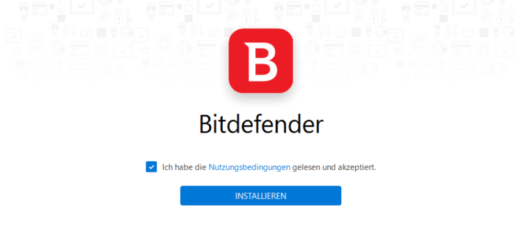


3 Antworten
[…] eine Datei über die Papierkorbfunktion eines Betriebssystems gelöscht wird, verschwindet diese zwar rein optisch aus dem Dateimanagement, doch über einen […]
[…] Februar haben wir einen Artikel zum Thema Virtualbox veröffentlicht. Hierbei handelt es sich um ein ähnliches Prinzip. Ich habe einen Computer und […]
[…] bietet sich jedoch die Möglichkeit, die alten Spiele mithilfe einer virtuellen Maschine namens ScummVM auch auf den zeitgemäßen Rechnern wieder zum Leben zu […]